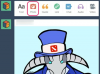Pildi krediit: Caiaimage/Agnieszka Olek/Caiimage/GettyImages
Kunagi tähendas Linuxi arvutis töötamiseks seadistamine tunde hullumeelseid katse-eksitusi, kuid need päevad on suures osas möödas. Enamiku kasutajate jaoks tunneb Ubuntu ja teised Linuxi kaasaegsed versioonid enamiku riistvara puhul automaatselt ära, mis teie arvuti sees on, ja installib õiged draiverid. See värskendab isegi draivereid teie eest automaatselt, kuigi mõnikord võib tekkida vajadus värskendada, alandada või installida alternatiivseid draivereid ise. Ka see on palju lihtsam kui varem.
Avatud lähtekoodiga vs. Omandiline
Ubuntu ammutab oma draiverid ja muu värskendatud tarkvara kesksetest allikatest, mida nimetatakse "hoidlateks", mis on omamoodi nagu rakenduste pood, kuid ilma ostuosata. Need on turvalised kohad, kust saate alla laadida tarkvara, mille on kontrollinud Ubuntu emaettevõte Canonical. Mõned neist hoidlatest sisaldavad ainult tasuta ja avatud lähtekoodiga koodi, samas kui teised sisaldavad tarkvara, millel on patenteeritud komponendid või litsentsid. Linuxi kogukonna häälesegmendil on kindlad arvamused ainult avatud lähtekoodiga tarkvara kasutamise kohta, nii et vaikimisi saadaolevad hoidlad jätavad tavaliselt varalise koodi välja. Väga sageli on need patenteeritud tarkvara tükid otsitavad värskendatud draiverid, nii et soovite need enne millegi muu tegemist käsitsi valida.
Päeva video
Valige oma allikad
Ubuntu draiverite otsimise asukohtade muutmiseks klõpsake oma doki allosas ikooni "Kuva rakendused" ja tippige otsinguväljale "Tarkvara ja värskendused". Klõpsake ikooni ja avaneb dialoogiboks. Veenduge, et vahekaardil Ubuntu tarkvara oleks märgitud kastid "Autoriõigustega piiratud draiverid" ja "Autoriõiguse või juriidiliste probleemidega piiratud tarkvara". Märkige vahekaardil Muu tarkvara ruut "Canonical Partners". Sulgege dialoogiboks, minge tagasi jaotisse Show Applications ja otsige tarkvaravärskendajat. Klõpsake ikoonil ja see kogub värskendusi kogu saadaoleva tarkvara jaoks, mis sisaldab nüüd ka teie uusi draivereid sisaldavaid hoidlaid. Ubuntu värskendab teie süsteemile saadaolevaid draivereid.
Juhi valimine
Nüüd minge tagasi jaotisse Tarkvara ja värskendused ning klõpsake vahekaarti "Täiendavad draiverid". Ubuntu kuvab teade "draiverite kontrollimine", kui see skannib teie süsteemi riistvara ja sobitab selle uutes hoidlates saadaolevate draiverite laiema valikuga. Kui see on tehtud, näete saadaolevate patenteeritud draiveritega riistvara loendit. Tavaliselt on selleks videodraiverid. Ubuntu videodraiverid töötavad vaikimisi üsna hästi – Ubuntu Inteli graafikadraiver ehitati märkimisväärse sisendiga Näiteks Intel – aga kui teil on Nvidia või AMD graafikakaart, saate parema jõudluse selle ettevõtte omalt autojuhid. Kui üks saadaolevatest draiveritest on märgitud kui "soovitatav", proovige seda kõigepealt. Vastasel juhul peate otsima parimat võimalust. Dialoogiboks ütleb teile, milline videokaart teil on, nii et lihtsalt tippige oma lemmikotsingumootorisse "parim Linuxi draiver [videokaardi mudeli] jaoks". Minge tagasi dialoogiboksi ja klõpsake valitud draiveri nuppu ja seejärel nuppu "Rakenda muudatused". Uue draiveri kasutamiseks taaskäivitage arvuti.
Erineva allika lisamine
Mõnikord võite soovida draiverit allikast, mis pole standardsetes hoidlates saadaval. Sel juhul saate selle allika käsitsi lisada. Neid nimetatakse isiklikeks paketiarhiivideks või PPA-deks ja kõigepealt peate teadma PPA nime. Otsige seda oma lemmikotsingumootorist või Ubuntuga seotud kogukonnast, seejärel avage Tarkvara ja värskendused ning klõpsake vahekaarti "Muu tarkvara". Nüüd klõpsake "Lisa" ja kleepige sobivasse PPA-sse. Näiteks kui soovite lisada Ubuntu Nvidia PPA, lisage:
ppa: graafika draiverid/ppa
Pärast tarkvaravärskendaja uuesti käivitamist on need draiverid kasutamiseks saadaval. Oluline on teada, et kuigi suuremad ettevõtted vastutavad enamiku elektrienergia ostulepingute eest, võib igaüks selle luua – seepärast on nad "isiklikud" –, seega peaksite PPA lisama ainult siis, kui usaldate selle loojat.
Käsurea kasutamine
Seda kõike saate teha ka käsurealt. See on omamoodi vanakool ja te teate, et olete Linuxiga harjunud, kui sellega rahule jääte, kuid sellel on väga praktiline põhjus teadmiseks, kuidas: kui installite vale draiveri, ei laadi see teie graafilist liidest ja peate parandamiseks kasutama käsurida seda.
Esmalt lisage uued allikad, tippides või kopeerides ja kleepides:
sudo apt-add-repository multiverse
sudo apt-add-hoidla universum
sudo apt-get värskendus
Pärast iga käsklust küsitakse teilt parooli. Need kolm käsku lisavad teie täiendavad hoidlad ja seejärel värskendavad teie saadaolevat tarkvara. Järgmisena sisestage saadaolevate draiverite vaatamiseks käsk. Näiteks kui teie otsing näitas, et vajate Nvidia 390 draiverit, tippige:
sudo apt install nvidia-driver-390
Taaskäivitage arvuti ja te kasutate uut draiverit.
Kui asjad lähevad valesti
Kui värskendate draiverit ja leiate, et töölaud ei laadita, saate vaikedraiverite juurde naasta ja uuesti alustada käsurealt. Väga hea mõte on lasta käsud enne alustamist välja printida või telefoni salvestada, juhuks kui neid vaja läheb. Esiteks desinstallige äsja installitud draiver. Sel juhul oleks see:
sudo apt purge nvidia-390
Kui olete kasutanud teist draiverit, asendage osa "nvidia-390" tegeliku kasutatud draiveri nimega. Taaskäivitamisel naaseb Ubuntu vaikedraiverile.